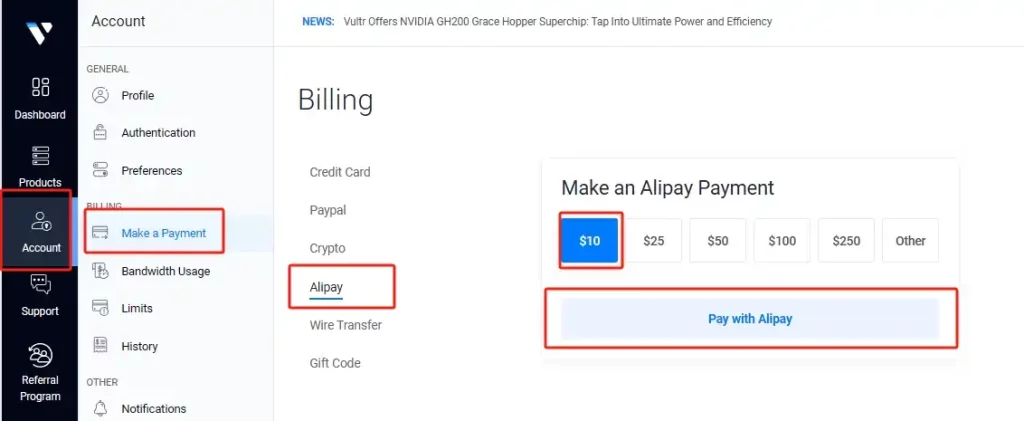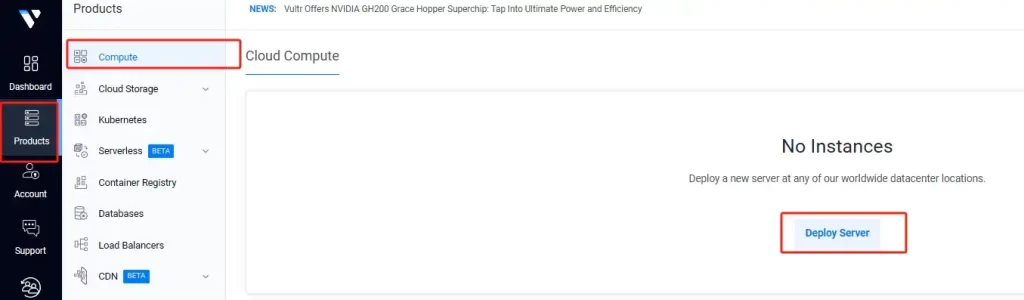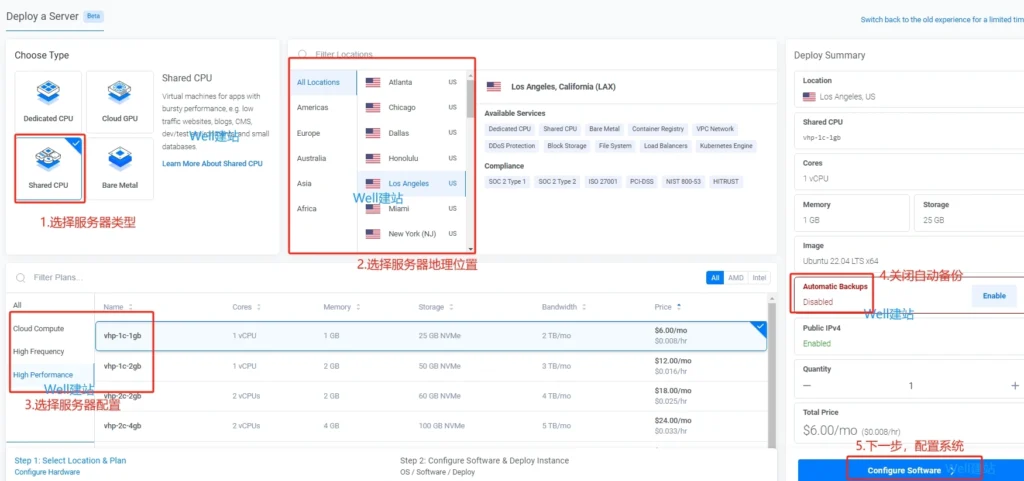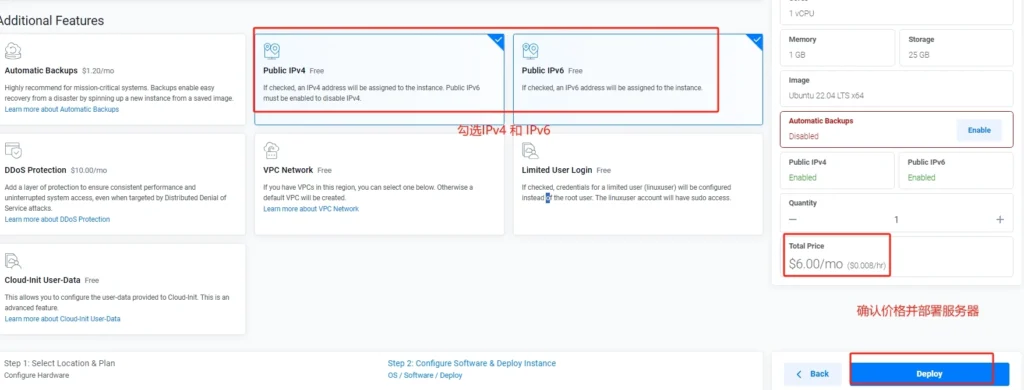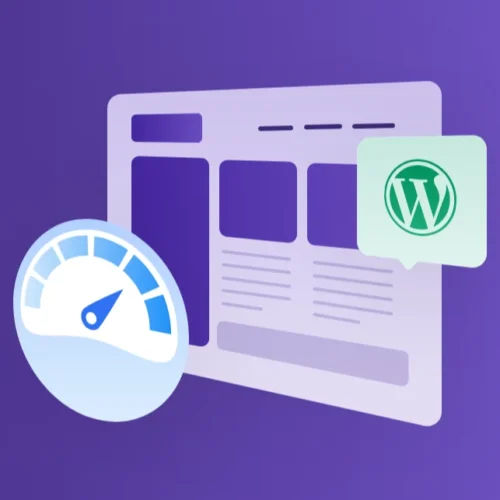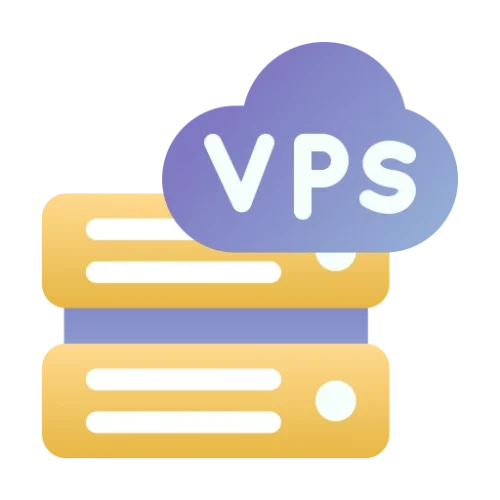由于Vultr部署服务器的界面样式布局更新,视频内容里的操作界面可能无法一一对应,但是步骤都是一样的。
购买Vultr服务器的本篇文章Well已经做了更新,建议优先参考文字内容。

Well之所以会推荐Vultr的VPS服务器,是因为Well在尝试很多服务器后(包括虚拟主机和VPS),觉得Vultr服务器可以说是性价比最高的VPS服务器,最基础配置1 vCPU/1GB内存/25 GB NVMe/2TB流量只需要6美金每月。
话不多说,直接看服务器跑分对比:
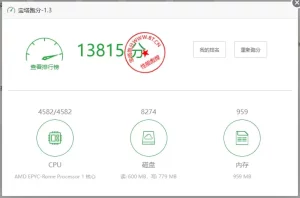
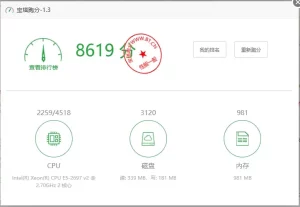
Vultr服务器的配置完爆另一个服务器配置,1核强过2核,磁盘读写对比更是夸张。
而且Vultr的服务器是实时计费的,随时摧毁随时暂停计费,所以购买后如果服务器速度不理想就可以直接更换ip,后面也会详细说明如何更换ip。
支付也方便,支持支付宝购买。
Vultr服务器购买教程
1.注册Vultr账号
首先,打开Vultr官网。
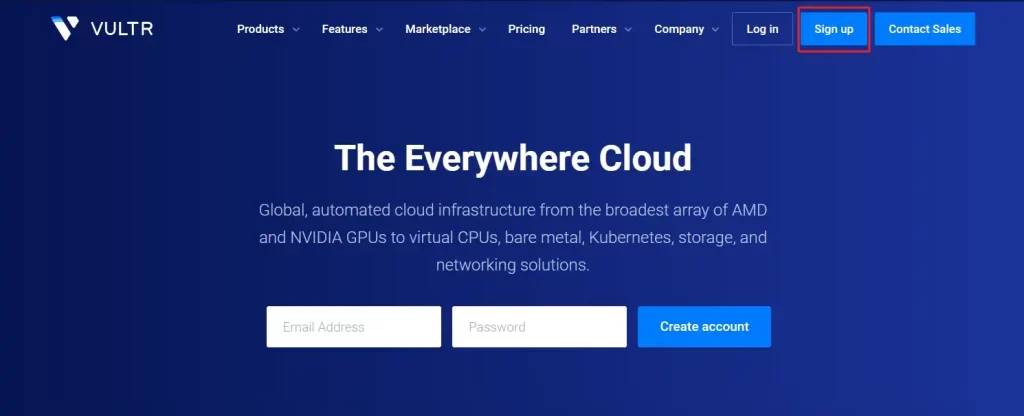
点击右上角的“Sign up”进行注册。
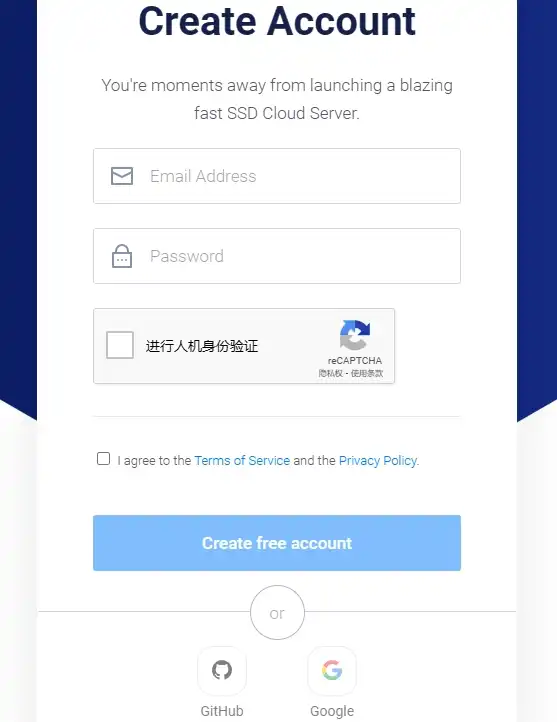
可以选择用任意的常用邮箱注册,或者直接使用谷歌账号登录(如果没有谷歌账号可以使用国内手机号注册Gmail)。
登录后进入后台,我们先进行充值,方便后面进行服务器部署,不用充值太多,先充值10美金就可以了。
2.Vultr后台充值
点击后台左侧导航栏的“Account”,再点击“Make a Payment”,然后选择“Alipay”就可以使用支付宝进行支付,刚开始先充值10美金即可。
3.选择服务器配置并部署
充值完成后,点击右侧导航栏的“Products”,再点击“Compute”,再点击“Deploy Server”进行服务器部署。
2025.2.19 图文更新:
进入到服务器部署界面后:
- 先选择服务器类型“Shared CPU”。
- 选择服务器地理位置,尽量选择离自己目标客户近的位置,正常情况下服务器距离客户越近,访问速度越快。
- 选择服务器配置,一开始可以先选择 1vCPU + 1GB 的配置,后期如果不够还能升级配置。
- 关闭自动备份功能,这个是按月收费的,后期想要备份网站可以通过服务器面板备份网站。
- 然后下一步,配置服务器的系统。
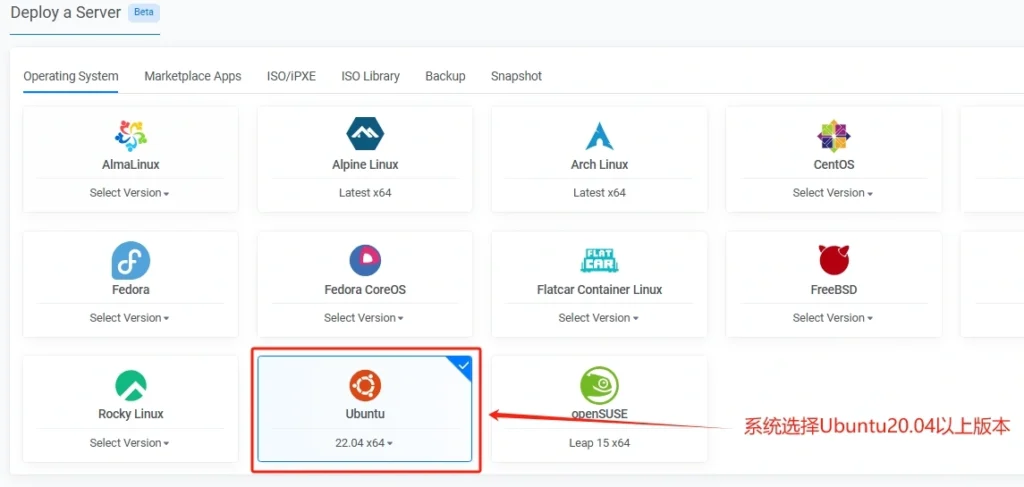
第二步选择服务器的系统,我们选择“Ubuntu”,版本选择20.04以上的版本(不建议选择最新版本)。
屏幕滚动到下方,勾选IPV4和IPV6,确认价格无误后点击“Deploy”部署服务器。
服务器部署大概需要几分钟完成,完成后会在“Products – Compute”菜单看到服务器的状态:
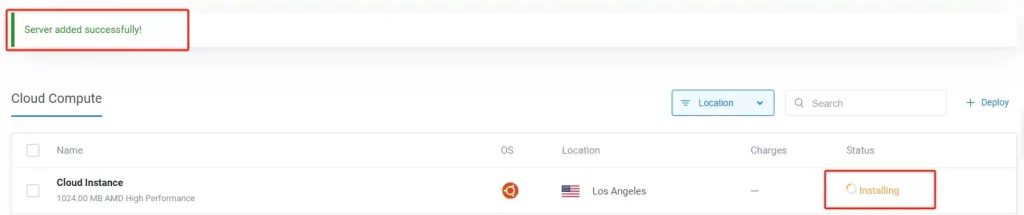

服务器部署大概需要2-3分钟完成,完成部署后可以看到服务器ip、地址、计费和状态。
4.服务器IP检测及更换IP方法
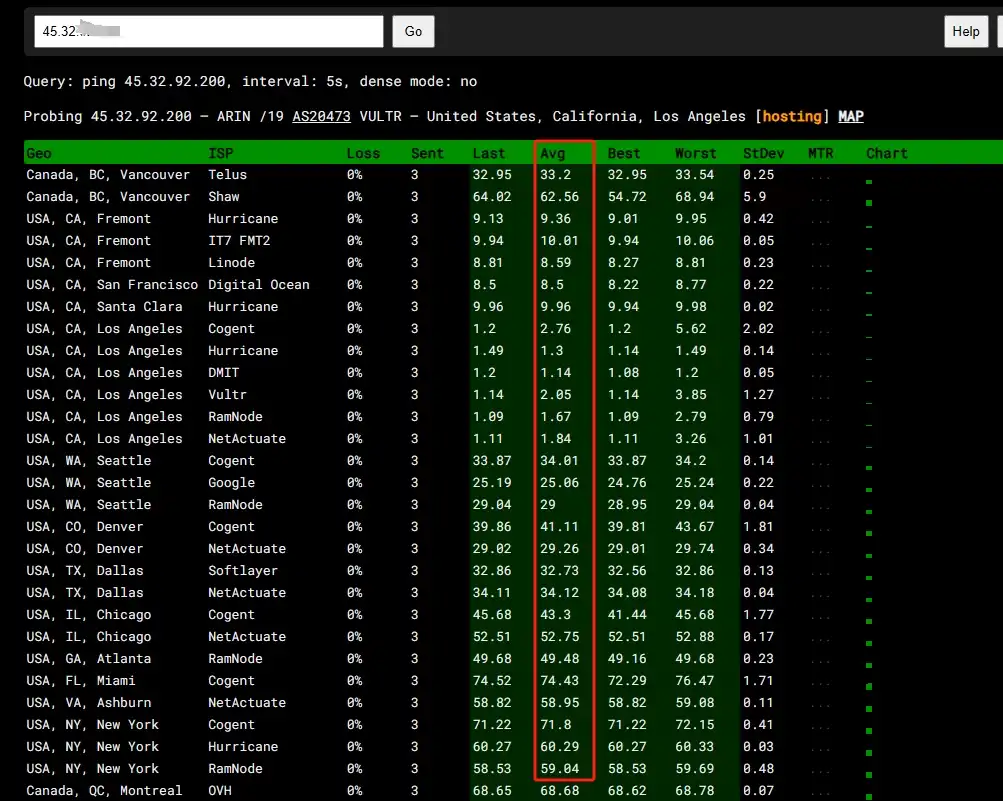
这个时候我们复制服务器ip,然后打开服务器测速工具,测试服务器ip的ping值,如果大部分地区的ping值基本都在200以内就没问题,Well的这个服务器ip速度还不错,可以保留使用。
如果服务器ping值太高,那么我们就根据上面的步骤重新部署一个服务器:
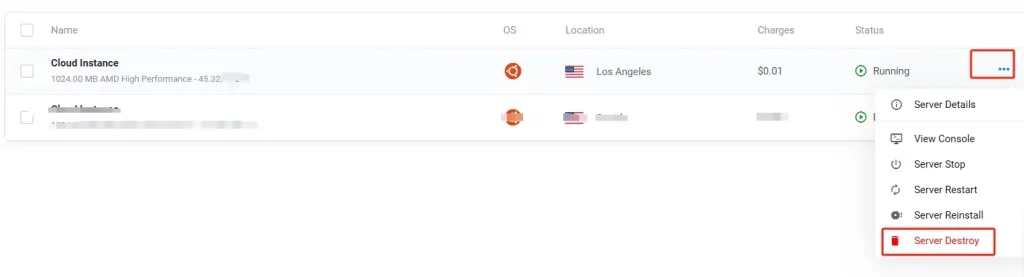
部署完新的服务器后,再删除现在这个服务器(这样可以保证更换到不同的服务器ip)。
到此,购买Vultr服务器教程结束。
如果想进行更全面的VPS性能测试,请参考VPS服务器性能测试脚本推荐。
如果你对服务器安装管理面板感兴趣,请点击:服务器部署宝塔面板教程